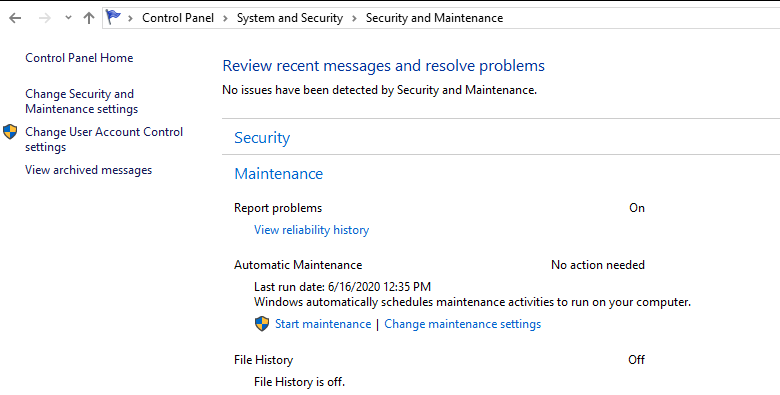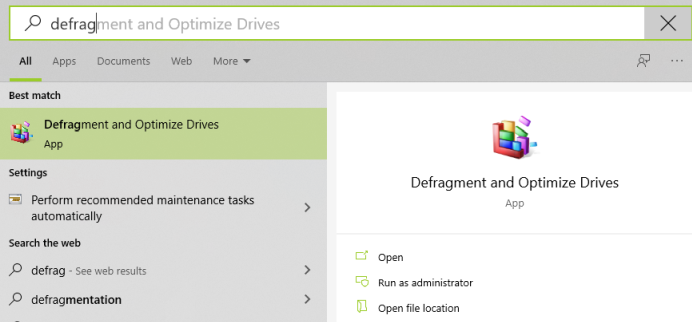Brīdinājums par Windows 10: Windows 10 lietotājus ir skārusi jauna defragmentēšanas kļūda, kas defragmentēja SSD pārāk bieži, nekā nepieciešams. Tas var izraisīt fiziskus cietā diska bojājumus, un no tā var izvairīties, saglabājot datorā optimizācijas grafiku.
Ja neesat pārliecināts, ko nozīmēja iepriekš minētais Windows 10 brīdinājums, ļaujiet man paskaidrot daudz vienkāršāk. Padomājiet par mini teātri ar 50 cilvēku ietilpību, kurā ierodas 25 skolēni no vienas skolas. Būdami bērni, viņi ieņemtu nejaušas vietas un izkaisītu visas 50 vietas. Tajā pašā laikā, ja ierodas vēl 25 citas skolas skolēni, tad skolotāji vispirms savāktu nejauši izkaisītos 25 skolēnus un sēdinātu tos kopā, bet pārējās 25 vietas atstātu otrajai skolēnu grupai. Šo fragmentu savākšanu un ievietošanu kopā sauc par defragmentēšanu.
Iepriekš minētajā piemērā ir norādīts, ka defragmentēšana ir izdevīgs process, un tas ik pa laikam ir jāveic jūsu datorā. Tomēr pēc operētājsistēmas Windows 10 2004. gada versijas atjaunināšanas atklājās jauna problēma, ka Defragger ir radījusi kļūdu un tas sāk bieži defragmentēt SSD diskus, jo tas pareizi neizseko, kad cietais disks pēdējo reizi tika optimizēts.
Lasiet arī: Kas ir diska defragmentēšana un kā tā darbojas
Windows 10 brīdinājums: Defragger vēsture
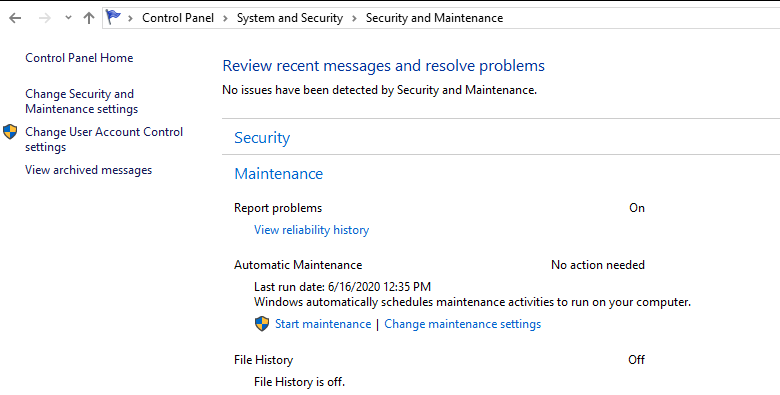
Korporācija Microsoft ir iekļāvusi automātiskās apkopes funkciju operētājsistēmā Windows 10, kas paredzēta noteiktu optimizācijas uzdevumu veikšanai saskaņā ar grafiku. Tas ir ļoti noderīgi, ja lietotājs aizmirst veikt šos uzdevumus un grafiks nodrošinātu to automātisku izpildi fonā. Lai piekļūtu automātiskajai apkopei, var piekļūt vadības panelim un pēc tam pāriet uz Sistēma un drošība un pēc tam sekot līdzi Drošība un apkope. Automātiskā apkope ietver diagnostikas pasākumus, piemēram, jaunu atjauninājumu pārbaudi, cieto disku optimizēšanu, drošības skenēšanu un visu veikto darbību uzskaiti, kā arī to ilgumu.
Lasiet arī: 10 labākās diska defragmentēšanas programmatūras operētājsistēmām Windows 10, 8, 7 PC
Windows 10 brīdinājums: kāda bija problēma, ko izraisīja defragger?
Pirmo reizi WilderSecurity dalībnieki ziņoja, ka pēc jaunākajiem Windows 10 2004 atjauninājumiem, šķiet, ir radusies problēma ar Windows 10 defragger. Galvenā problēma bija tā, ka SSD disku defragmentēšana netika reģistrēta, un tāpēc defragmentētājs katru rītu pēc datora ieslēgšanas optimizēja cieto disku. Automātiskā apkope parādīs ziņojumu “Nepieciešama optimizācija” katru reizi, kad tai piekļūstat, lai gan viss process drīz tika veikts.
Lasiet arī: Kā defragmentēt cieto disku operētājsistēmā Windows 10/8/7/XP — defragmentēt cieto disku
Windows 10 brīdinājums: Microsoft risina defragger problēmu
Microsoft nesen paziņoja, ka šī problēma ir pamanīta un novērsta Windows 10 priekšskatījuma būvniecībā 19551. Atjauninājums drīzumā tiks ieviests visās stabilajās Windows 10 versijās.
“Paldies, ka ziņojāt par to, ka vadības panelī Optimizēt Drives tika nepareizi rādīts, ka optimizācija dažās ierīcēs nav darbojusies. Mēs to esam izlabojuši šajā būvējumā,” citē Microsoft.
Lasiet arī: 10 labākā datora optimizētāja programmatūra operētājsistēmai Windows 10, 8, 7 (atjaunināta 2020. gadā)
Windows 10 brīdinājums: kas notiek ar biežu SSD disku defragmentēšanu?
Defragmentēšana ir svarīga, lai samazinātu cietā diska sadrumstalotību un paātrinātu piekļuvi failiem un mapēm, tādējādi uzlabojot datora vispārējo veiktspēju. Tomēr ir arī citi gadījumi, kad stāvokļa defragmentēšana ir kaitīga, jo tā veicina nevajadzīgu cietvielu disku nodilumu.
Microsoft vienmēr ir atbalstījusi cieto disku defragmentēšanu un iesaka reizi mēnesī sākt SSD disku defragmentēšanu. Šo uzdevumu var manuāli konfigurēt, lai tas tiktu veikts katru nedēļu vai pēc lietotāja ieskatiem. Tomēr ar jauno atjauninājumu SSD disku defragmentēšanas process tika veikts katru dienu, jo defragger neizdevās saglabāt pēdējos optimizācijas ierakstus. Tas var samazināt jūsu disku kalpošanas laiku, pirms tiem radās kļūdas.
Lasiet arī: Kā uzlabot Windows 10 veiktspēju — 13 labākie veidi
Windows 10 brīdinājums: ko var darīt, lai labotu biežo SSD disku defragmentu?
Kā minēts iepriekš, Microsoft jau ir identificējusi un izlabojusi šo kļūdu priekšskatījuma versijā un drīzumā izlaidīs atjauninājumu citām stabilajām versijām. Tagad, līdz saņemat šo konkrēto atjauninājumu, labākais risinājums, lai saglabātu biežu SSD disku defragmentēšanu, ir atspējot automātiskās apkopes līdzekļus operētājsistēmā Windows 10. Lai apturētu automātisko diska optimizāciju, veiciet tālāk norādītās darbības.
1. darbība : uzdevumjoslas sākuma lodziņā ierakstiet Defrag, pēc tam noklikšķiniet uz "Defragmentēt un optimizēt diskus".
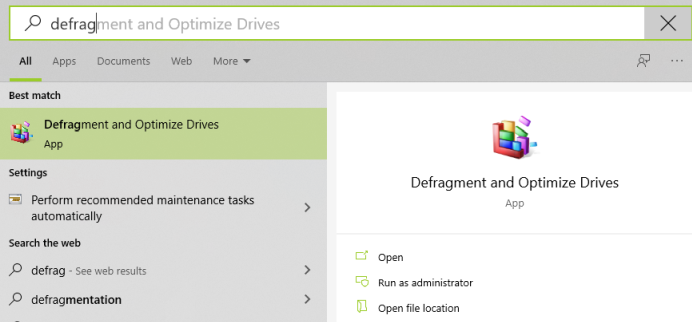
2. darbība. Tagad pārbaudiet disku sarakstu un atzīmējiet SSD diska burtus un pēc tam noklikšķiniet uz Mainīt iestatījumus.
3. darbība: noklikšķiniet uz pogas Izvēlēties un noņemiet atzīmi no saraksta SSD diski un pēc tam nospiediet pogu Labi.
4. darbība : tiks atspējota jūsu diskdziņu automātiskā apkope. Kad problēma ir atrisināta, varat to iespējot.
Lasiet arī: 13 labākās bezmaksas datoru tīrīšanas programmatūras operētājsistēmai Windows 10, 8, 7
Jūsu domas par defragger kļūdu defragmentē SSD diskus, kas bieži izraisa Windows 10 brīdinājumu
Ir svarīgi noņemt automātisko SSD disku defragmentēšanas grafiku, līdz šī problēma ir atrisināta. Defragger darbosies katru dienu jūsu SSD diskdziņiem un palielinātu nolietojumu, izraisot priekšlaicīgu cietā diska bojājumu. Kad SSD disku biežas defragmentēšanas problēma ir atrisināta, pārejiet atpakaļ uz automātisko apkopi, veicot tās pašas darbības un pārbaudot visus SSD diskus.
Sekojiet mums sociālajos tīklos – Facebook un YouTube . Ja jums ir kādi jautājumi vai ieteikumi, lūdzu, paziņojiet mums tālāk komentāru sadaļā. Mēs labprāt vēlētos ar jums sazināties ar risinājumu. Mēs regulāri publicējam padomus un ieteikumus, kā arī risinājumus parastajām ar tehnoloģijām saistītām problēmām.